ローカルアカウントを管理者アカウントに変更するには、管理者が変更を加える必要があります。 管理者の助けなしに重要な変更を加えるためにあなたができることは何もありません。
アカウントを管理者アカウントに変更することで、システムを完全に制御したり、より複雑なタスクを実行したり、新しいアプリをインストールしたりできます。 これは、より制限の厳しい標準アカウントからの大幅な変更です。 管理者権限を取得するには、次のことを行う必要があります。
標準ユーザーアカウントを管理アカウントに変更する方法
アカウントの種類を変更する最も簡単な方法は、 設定. 設定への簡単な方法は、を押すことです WindowsとIキー. [設定]に移動したら、[ アカウント>家族および他のユーザー>他のユーザー/あなたの家族の下>アカウントタイプの変更をクリック>管理者を選択.
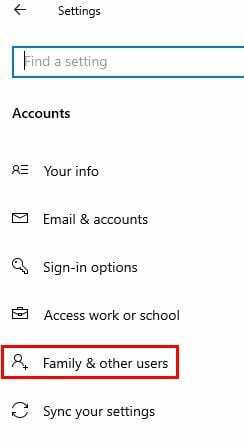
[OK]をクリックして変更を保存します。また、コンピュータを再起動する必要があります。
コントロールパネルの使用
検索バーに「コントロールパネル」と入力して、検索して開きます。 開いたら、[ユーザーアカウント]> [アカウントタイプの変更]に移動します([ユーザーアカウント]オプションの下の小さな青い文字)
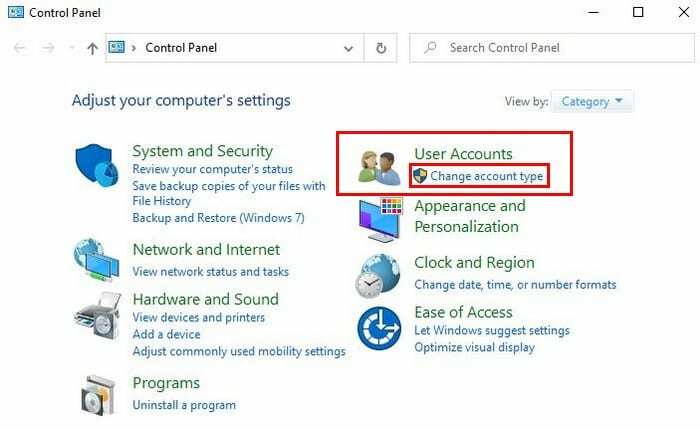
アカウントを選択>アカウントタイプの変更>管理者オプションをクリック>下部にあるアカウントタイプの変更ボタンをクリックします。
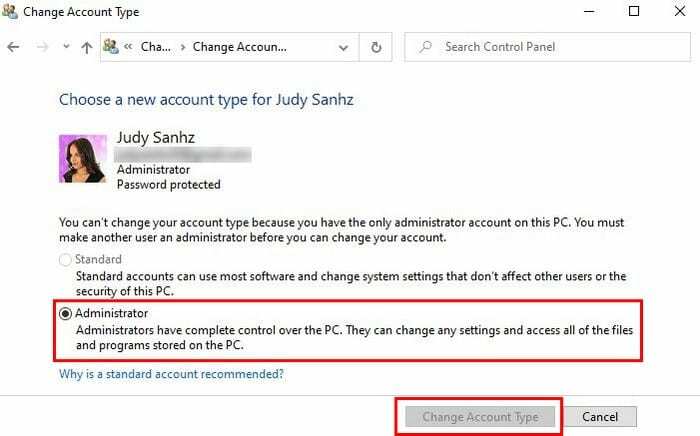
ユーザーアカウントの使用
検索バーに次のように入力します netplwiz に行きます ユーザーアカウント. 変更するアカウントをクリックして、をクリックします プロパティ. グループメンバーシップに移動し、[管理者]オプションをクリックします。
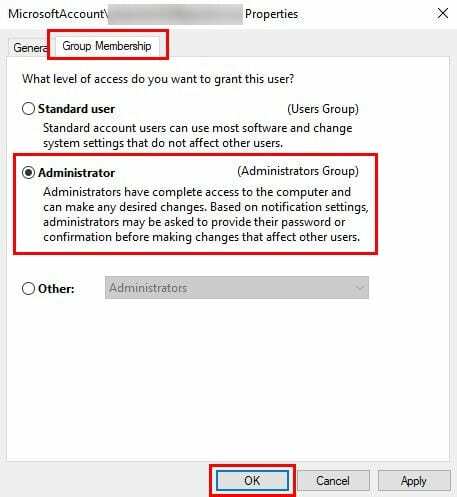
3番目のオプションにはさらに多くのオプションがあります。 その他のオプションを使用すると、リモートデスクトップユーザー、パワーユーザー、バックアップオペレーターなどのグループを選択できます。
オプションを選択したら、[適用]> [OK]> [適用(再度)]> [OK]をクリックします。 新しい管理者アカウントの使用を開始するには、コンピュータを再起動する必要があります。
コマンドプロンプトの使用
コマンドプロンプトを使用する方が快適な場合は、netと入力してアカウントの種類を変更できます。 ローカルグループ 管理者¨アカウント名¨/削除。 アカウント名と表示されている場合は、変更するアカウントの名前が追加されていることを確認してください。 Enterキーを押すことを忘れないでください。
次に入力する必要のあるコマンドは、ネットローカルグループ管理者¨アカウント名¨/ addです。 すべてが正しく行われたことを確認するには、コマンドプロンプトにnet user accountnameと入力します。 [ローカルグループメンバーシップ]と表示されている下部に、管理者とユーザーの両方が表示されている場合は、管理者権限があります。

WindowsPowerShellの使用
PowerShellを開くには、Windowsの[スタート]メニューを右クリックし、[ PowerShell(管理者) オプション。 ローカルアカウントを管理アカウントタイプに変更するには Add-LocalGroupMember-Group¨Administrators¨-Member¨Accountname¨. アカウント名は入力しないでください。 変更するアカウント名に合わせてこれを変更する必要があります。
結論
何かをするときの選択肢が多ければ多いほど良いです。 何をより快適に使用できるかに応じて、どちらを使用するかが決まります。 アカウントの種類をどのように変更しますか?